Відносні теми
[Бездротовий маршрутизатор] Як налаштувати маршрутизатор ASUS WiFi за допомогою програми ASUS Router? (QIS, Quick Internet Setup)
Щоб надати вам більш детальні інструкції, ви також можете натиснути на посилання на відео ASUS YouTube нижче, щоб дізнатися більше про як налаштувати ASUS WiFi роутер через ASUS Router App.
https://www.youtube.com/watch?v=iIByI9iUcJU
Ви можете налаштувати свій бездротовий роутер через дротове або бездротове з'єднання.
Ця стаття описує налаштування для підключення вашого смартфона бездротово до роутера ASUS.
Якщо ви хочете налаштувати роутер через браузер, будь ласка, зверніться до [Бездротовий роутер] Як використовувати QIS (Quick Internet Setup) для налаштування роутера? (Web GUI)
Що таке ASUS Router app ?
ASUS Router app розкриває можливості для керування вашою мережею всього за кілька натискань у будь-який час і де б ви не були. Ми прагнемо надати найкращий досвід користування Wi-Fi і Інтернет-серфінгом, який у вас коли-небудь був, за допомогою цих всеосяжних функцій. Якщо вам потрібно більше інформації про ASUS Router app, будь ласка, зверніться до цього посилання.
Додаток ASUS Router підтримує наступні маршрутизатори
- Усі моделі серії ZenWiFi
- Усі моделі серії 802.11ax
- Усі моделі серії ROG Rapture
- Усі моделі серії TUF Gaming
- Lyra/Lyra mini/Lyra Trio/Lyra Voice (потрібна версія щонайменше 3.0.0.4.384)
- 4G-AC53U,4G-AC68U
- Blue Cave
- RT-AC1200,RT-AC1200G/HP/G+/ E/ GU,RT-AC1300UHP/ G+,RT-AC1750,RT-AC1750 B1,RT-AC1900,RT-AC1900P/U
- RT-AC2200,RT-AC2400,RT-AC2600,RT-AC2900
- RT-AC3100,RT-AC3200
- RT-AC51U/ U+,RT-AC52U B1,RT-AC53,RT-AC5300,RT-AC55U,RT-AC55UHP,RT-AC56U/R/S,RT-AC57U,RT-AC58U
- RT-AC65P,RT-AC65U,RT-AC66U B1,RT-AC66U/R/W,RT-AC66U+,RT-AC68U/R/P/W/UF
- RT-AC85P,RT-AC85U,RT-AC86U,RT-AC87U/R,RT-AC88U
- RT-ACRH13,RT-ACRH17
- RT-N12+ B1,RT-N12D1,RT-N12E B1/C1,RT-N12HP B1,RT-N12VP B1
- RT-N14UHP
- RT-N18U
- RT-N19
- RT-N66U/R/W/C1
Додаток ASUS Router підтримує наступні моделі DSL
[Підтримується лише вхід до роутера та часткові функції управління. Процес QIS (Quick Internet Setup) не підтримується]
Обрані моделі DSL
- DSL-AX5400, DSL-AX82U
- DSL-AC68U, DSL-AC68R
- DSL-AC52U, DSL-AC55U, DSL-AC56U, DSL-AC51
- DSL-AC750
- DSL-N17U
- DSL-N16, DSL-N16P, DSL-N16U
- DSL-N14U, DSL-N14U_B1
- DSL-N55U_C1, DSL-N55U_D1
- DSL-N12U_C1, DSL-N12U_D1, DSL-N12E_C1
- DSL-N10_C1
- DSL-N66U
Додаток ASUS Router не підтримує наступні моделі
- Усі моделі кабельних модемів
- DSL-AC88U, DSL-AC88U-B, DSL-AC3100, DSL-AC87VG, DSL-AC68VG, DSL-N55U_A1, DSL-N55U_B1, DSL-N10_B1, DSL_N12U_B1, DSL-N10S_B, DSL-N10S
Підготувати
1. Перевірте, чи правильно підключений бездротовий маршрутизатор
a. Будь ласка, зверніться до наступного зображення, щоб перевірити, чи всі пристрої (модем і маршрутизатор) підключені за допомогою кабелю RJ-45.
Примітка: Різні моделі мають різні специфікації, будь ласка, зверніться до ASUS Download Center, щоб завантажити посібник користувача продукту для перевірки специфікацій.
- a-1 Підключіть кабель RJ45 до WAN порту маршрутизатора.
- a-2 Вставте адаптер змінного струму вашого бездротового маршрутизатора в порт DC-IN і підключіть його до розетки.
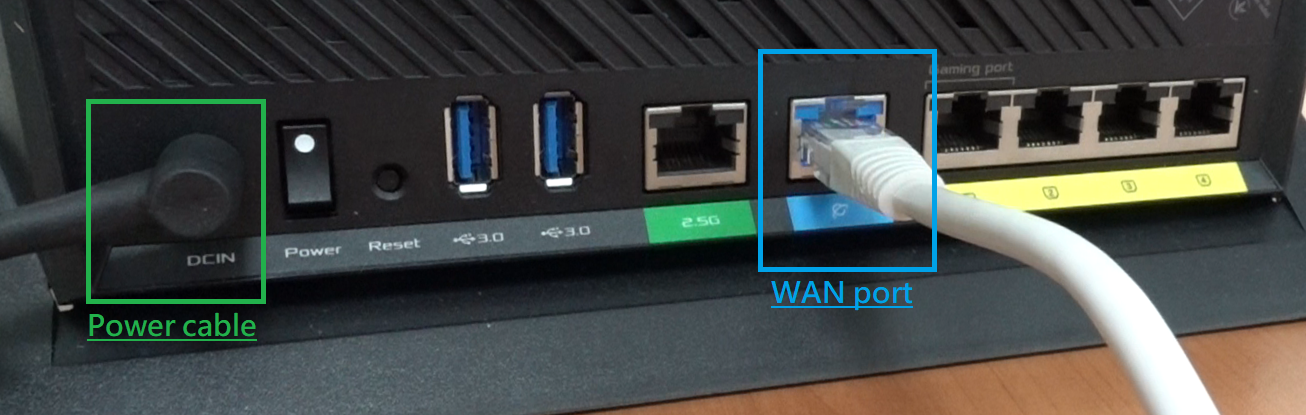
b. Після підключення до джерела живлення не забудьте натиснути кнопку живлення, щоб увімкнути маршрутизатор.

2. Встановіть ASUS Router App
Перейдіть до iOS App Store або Google Play і знайдіть ASUS Router app, або використайте свій телефон для сканування QR-коду, щоб завантажити додаток.
- Google Play
https://play.google.com/store/apps/details?id=com.asus.aihome&hl=en
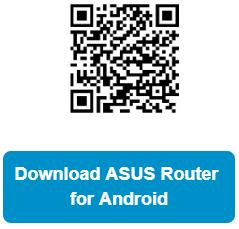
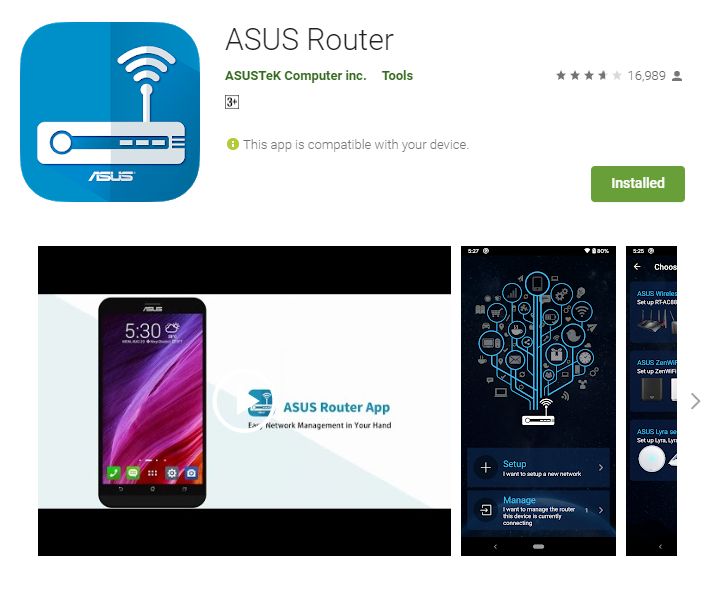
- App Store
https://apps.apple.com/app/asus-router/id1033794044
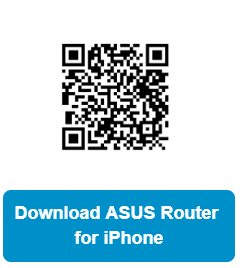
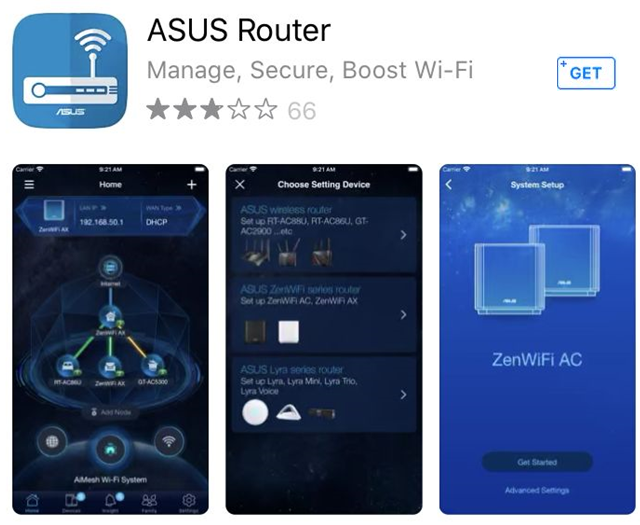
Налаштуйте ASUS WiFi роутер через ASUS Router App
Ви можете налаштувати свій роутер ASUS на своєму телефоні через ASUS Router App.
Процес налаштування з Android телефоном
1. Підключіться до мережі маршрутизатора за замовчуванням (SSID)
Назва мережі (SSID): ASUS_XX
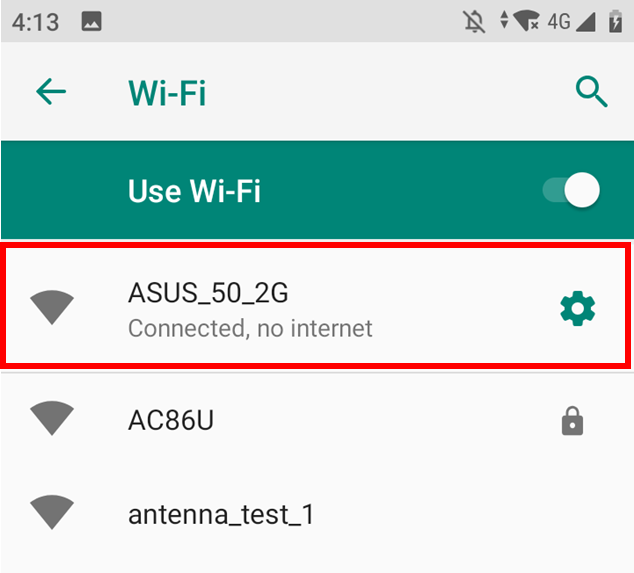
- Підключіться до мережі з SSID, який вказаний на етикетці продукту на задній стороні маршрутизатора.
Примітка: Розташування етикеток для різних моделей може відрізнятися.
Приклад 1, 2.4G WiFi Назва (SSID): ASUS , 5G WiFi Назва (SSID): ASUS_5G. Ви можете знайти його на етикетці на задній стороні вашого маршрутизатора.

Приклад 2, WiFi Назва (SSID): ASUS_XX, XX означає останні два цифри 2.4GHz MAC адреси. Ви можете знайти його на етикетці на задній стороні вашого маршрутизатора.

2. Виконайте ASUS Router app.
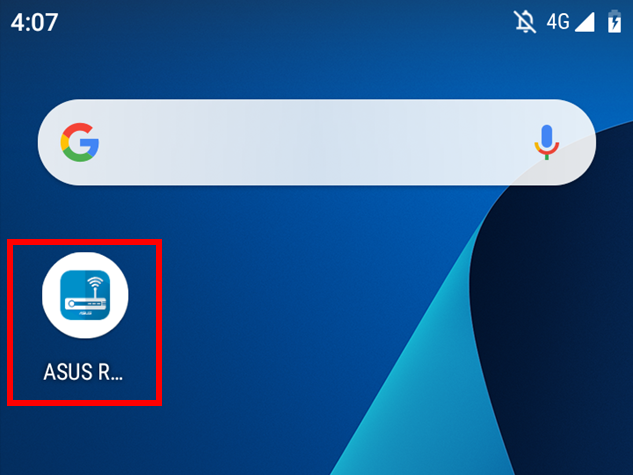
3. Натисніть "Setup".
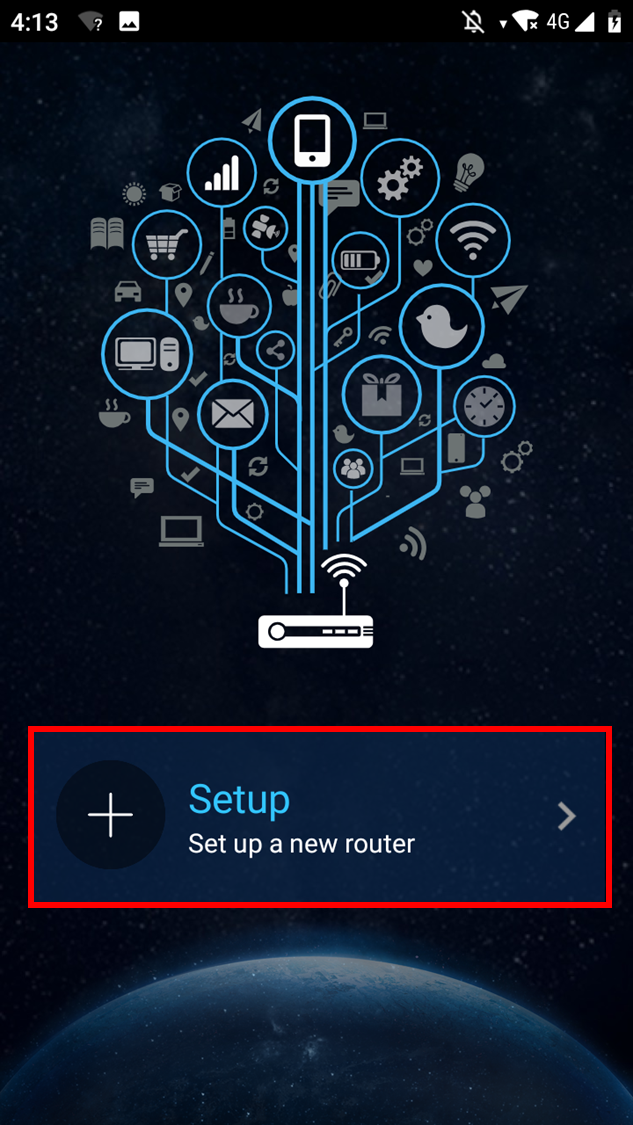
4. Натисніть "ASUS Router".
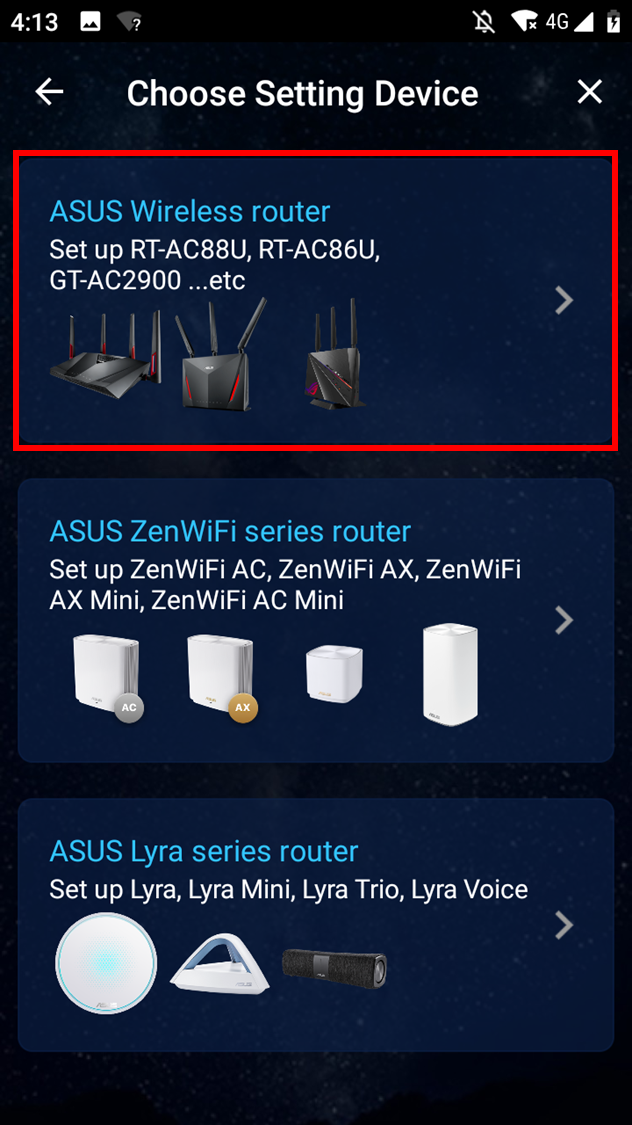
5. Виберіть “Allow” щоб продовжити налаштування.
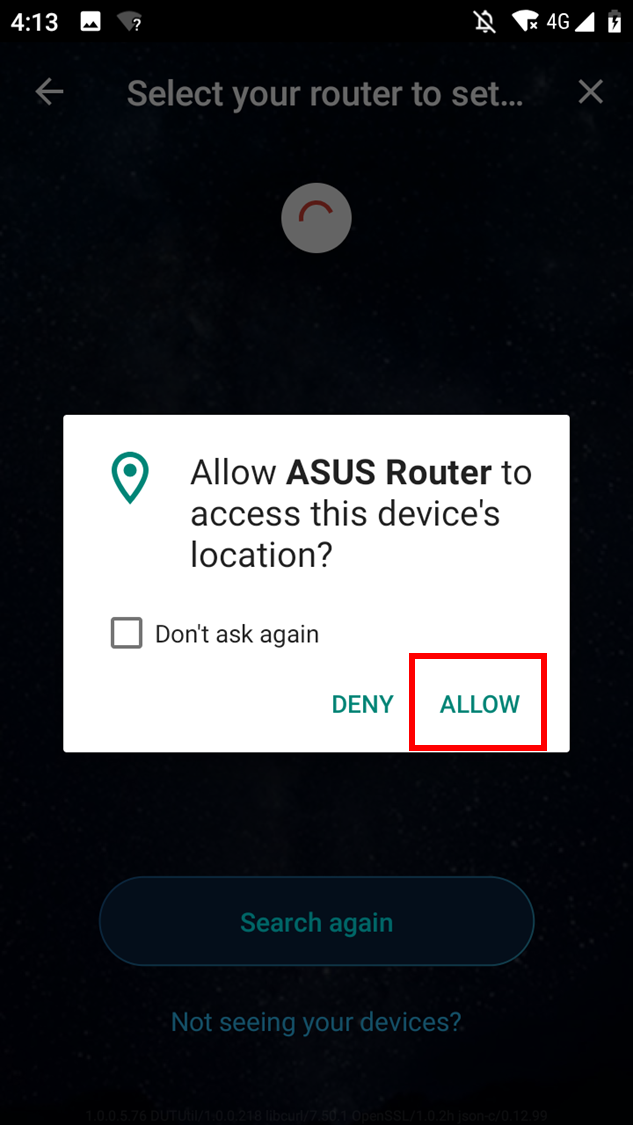
6. Натисніть "Start".
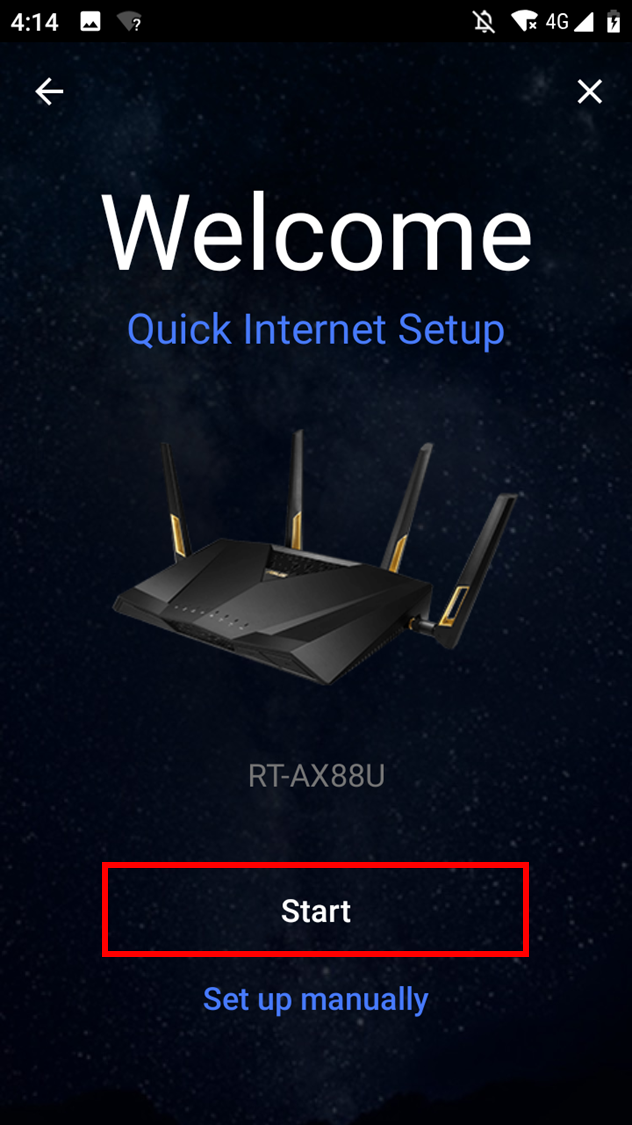
7. Встановіть тип Інтернету на основі вашого мережевого стану.
- Тип з'єднання - Автоматичний IP: Натисніть "Next".

- Тип з'єднання - PPPoE: Введіть ім'я користувача і пароль, надані вашим ISP і натисніть "Next".
Примітка: Якщо ви не впевнені щодо ім'я користувача і пароля, ми рекомендуємо звернутися до вашого Інтернет-провайдера (ISP) який ви використовуєте за контрактом.
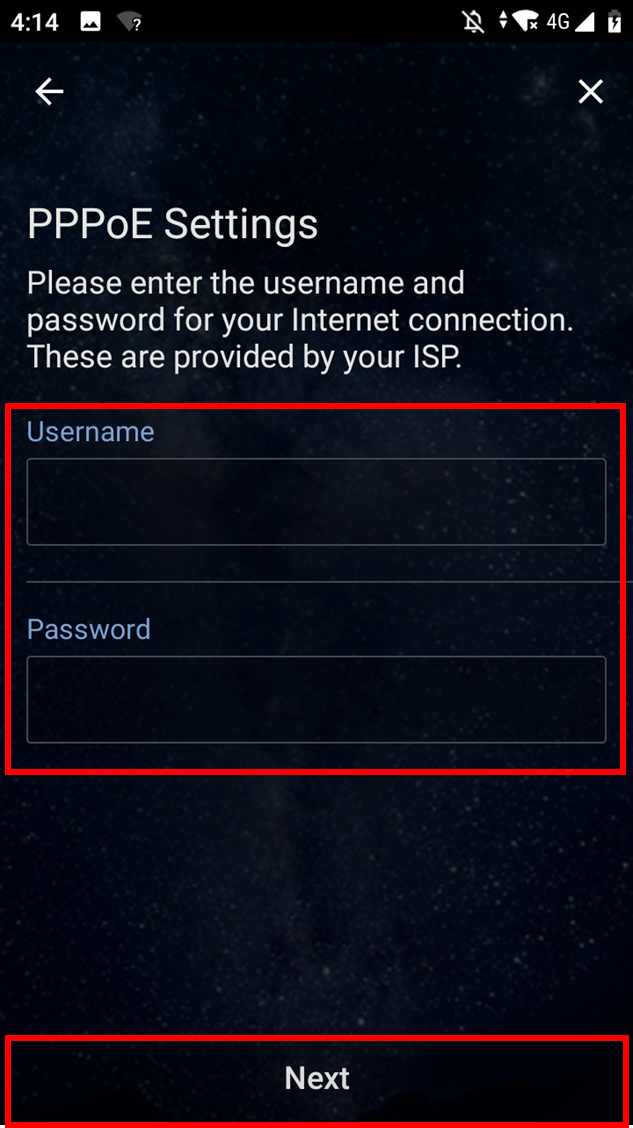
8. Введіть ім'я мережі (SSID) та пароль і натисніть "Next".
Примітка: Якщо ви хочете налаштувати 2.4GHz і 5GHz окремо, позначте прапорець для налаштування кожної смуги.
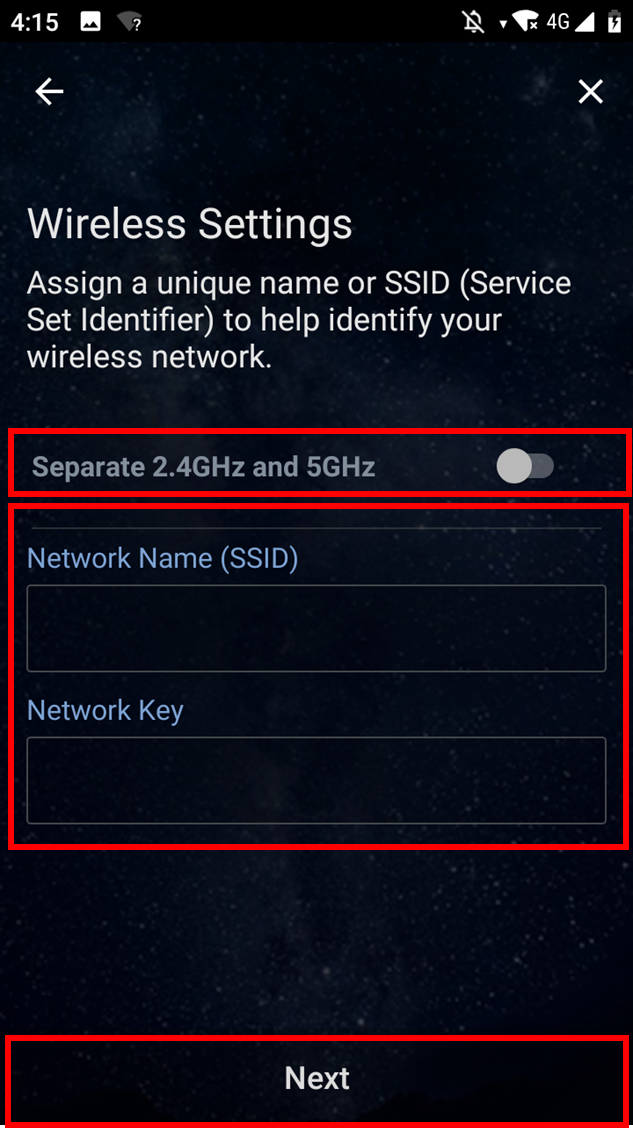
9. Введіть ім'я для входу і пароль та натисніть "Далі".
Примітка: Ім'я для входу і пароль потрібні для доступу до сторінки налаштувань роутера.
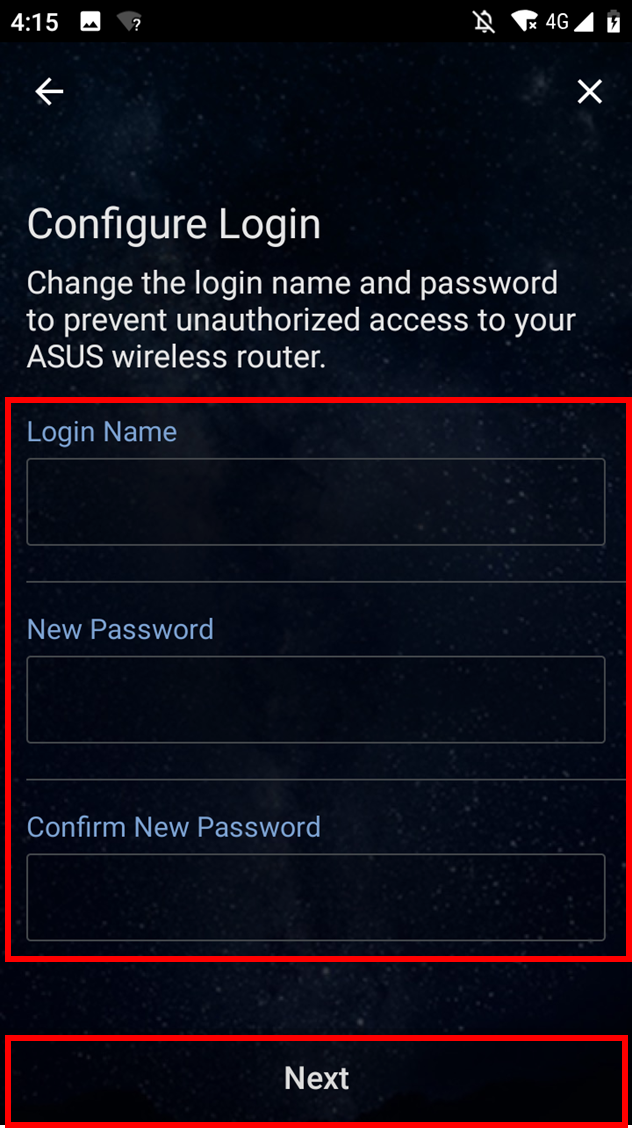
10. Після завершення налаштування відкрийте домашній екран, і з'явиться спливаюче вікно для віддаленого підключення. Виберіть "OK" для прийняття або "Відміна" для відхилення залежно від умов вашої мережі.
Примітка:
- Якщо ви хочете отримати доступ з зовнішнього середовища, виберіть "OK".
- Якщо домашній екран не відображається, виберіть нову бездротову мережу на вашому пристрої та поверніться до додатку ASUS роутера.
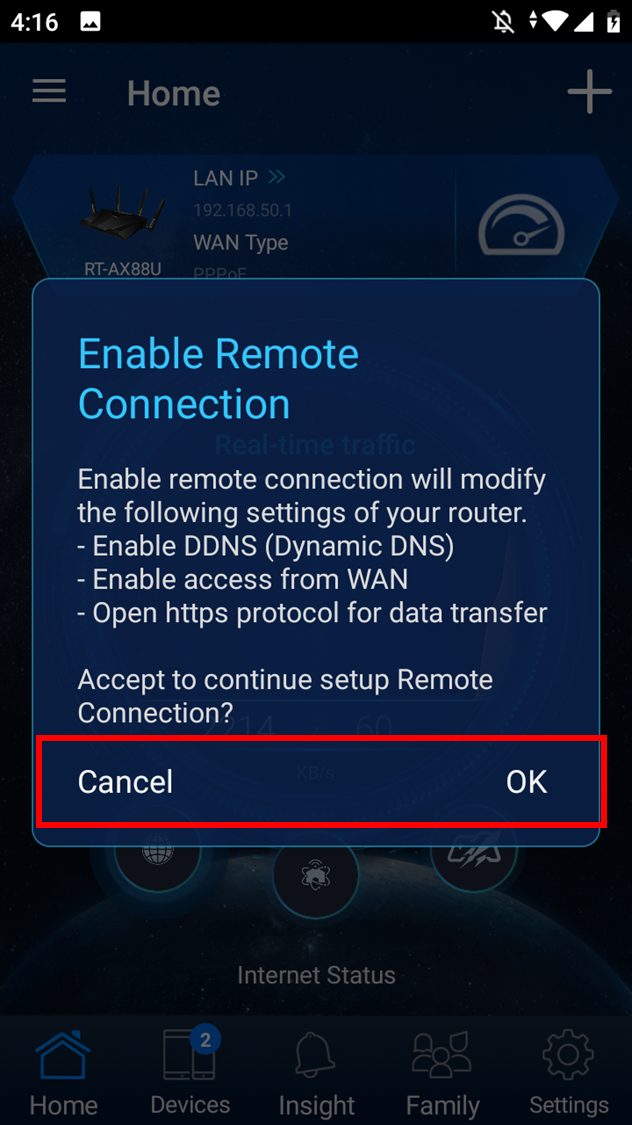
11. Коли домашній екран з'явиться, всі кроки завершені.
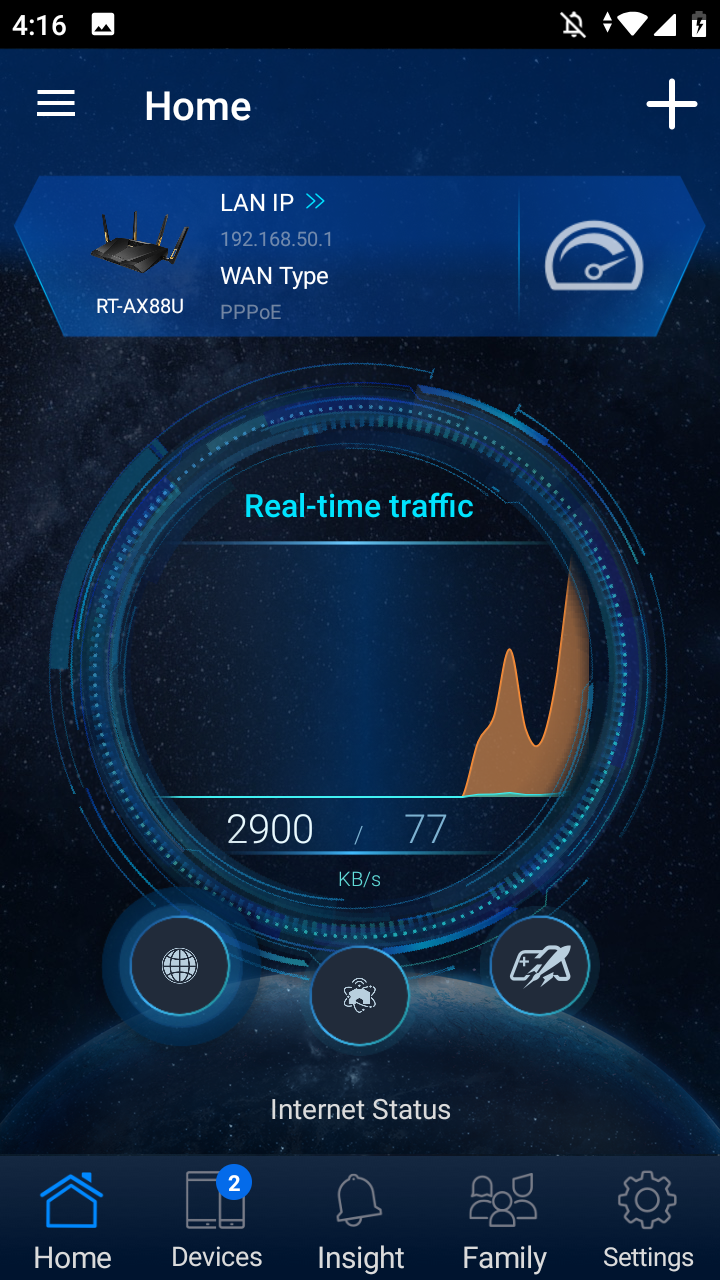
Процес налаштування з iPhone
1. Під'єднайтесь до мережі за замовчуванням маршрутизатора (SSID)
Назва мережі (SSID): ASUS_XX
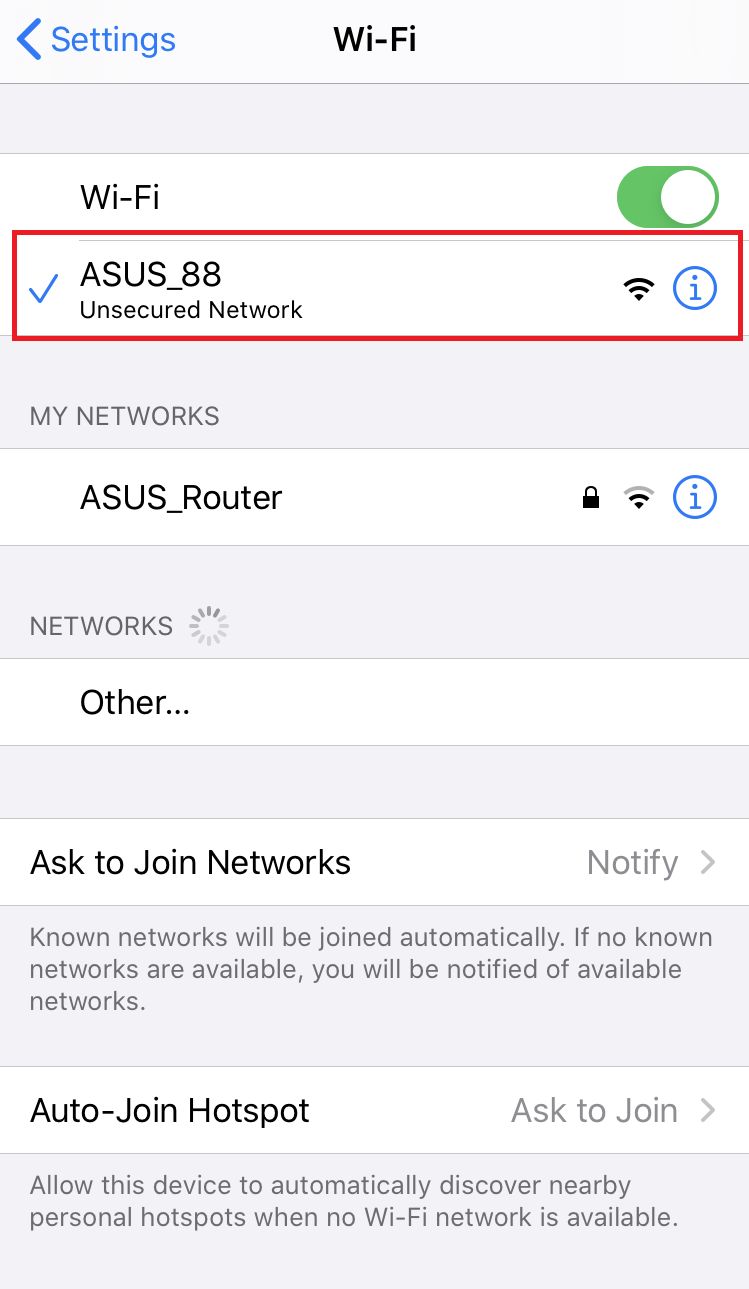
2. Запустіть додаток ASUS Router.
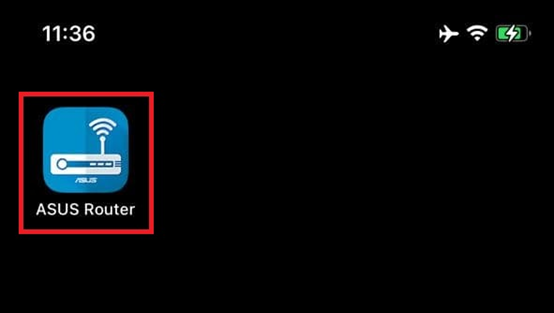
3. Виберіть або "Дозволити під час використання програми" або "Дозволити один раз" залежно від вашого використання.
Примітка: Ми рекомендуємо вибрати "Дозволити під час використання програми".
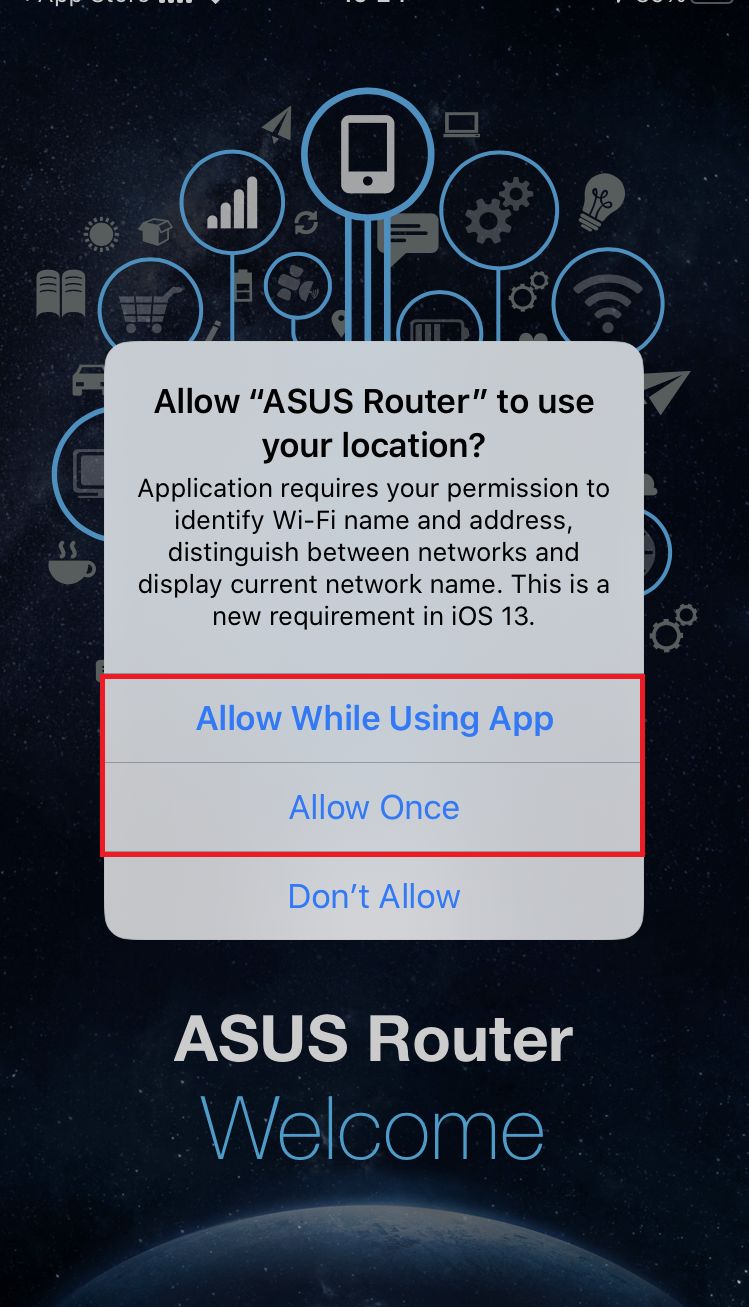
4. Натисніть "OK" для дозволу Bluetooth.
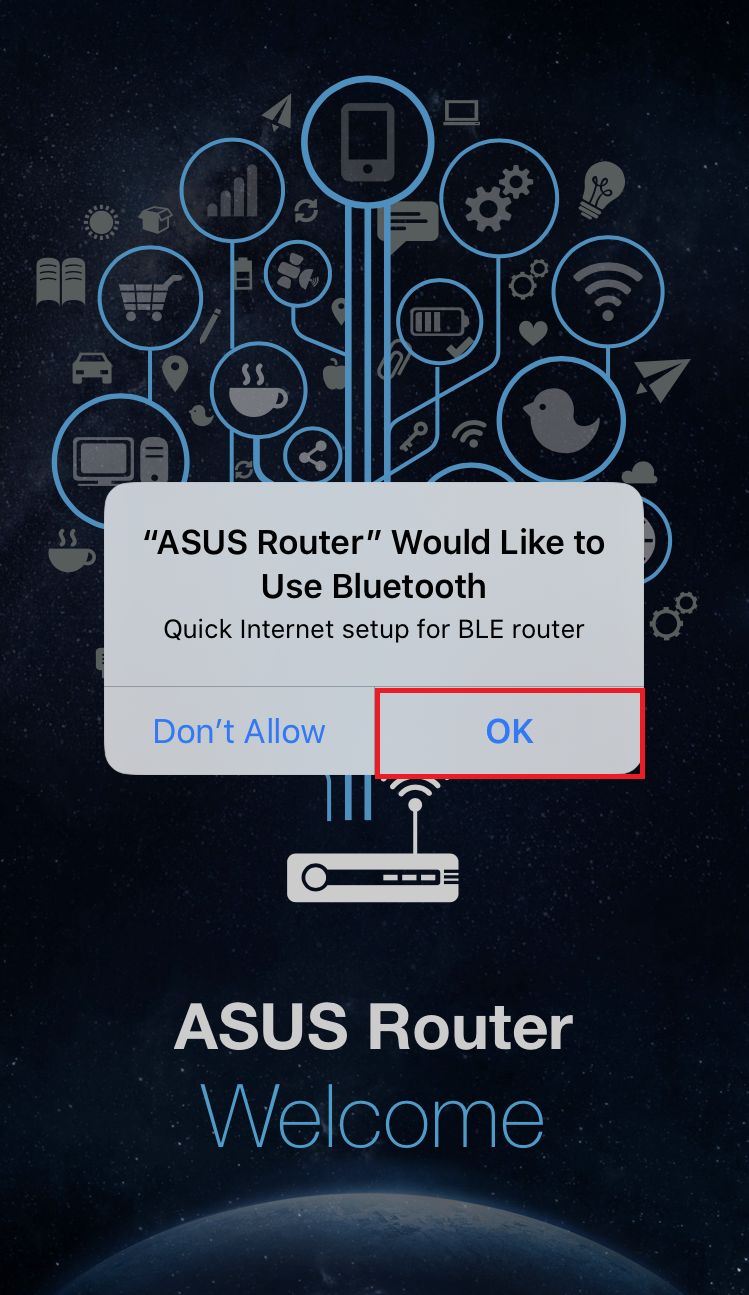
5. Натисніть "Налаштувати".
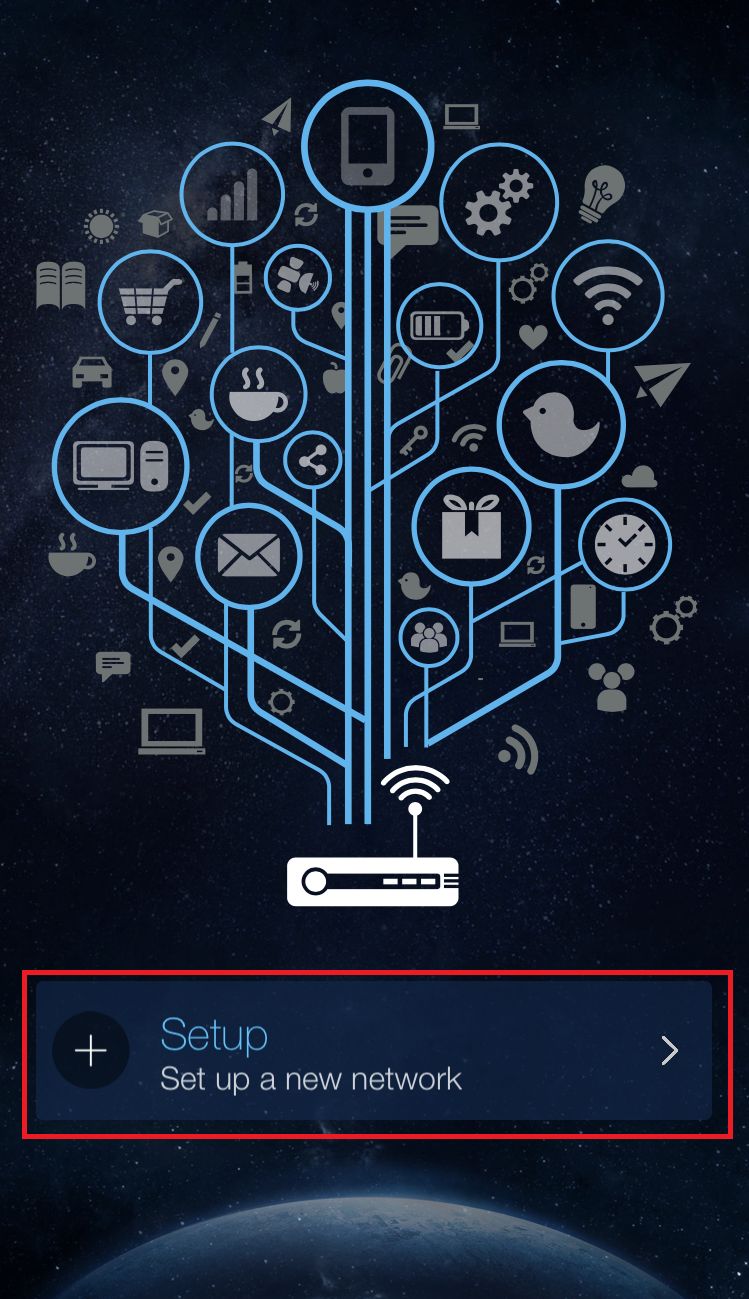
6. Натисніть "ASUS Router".
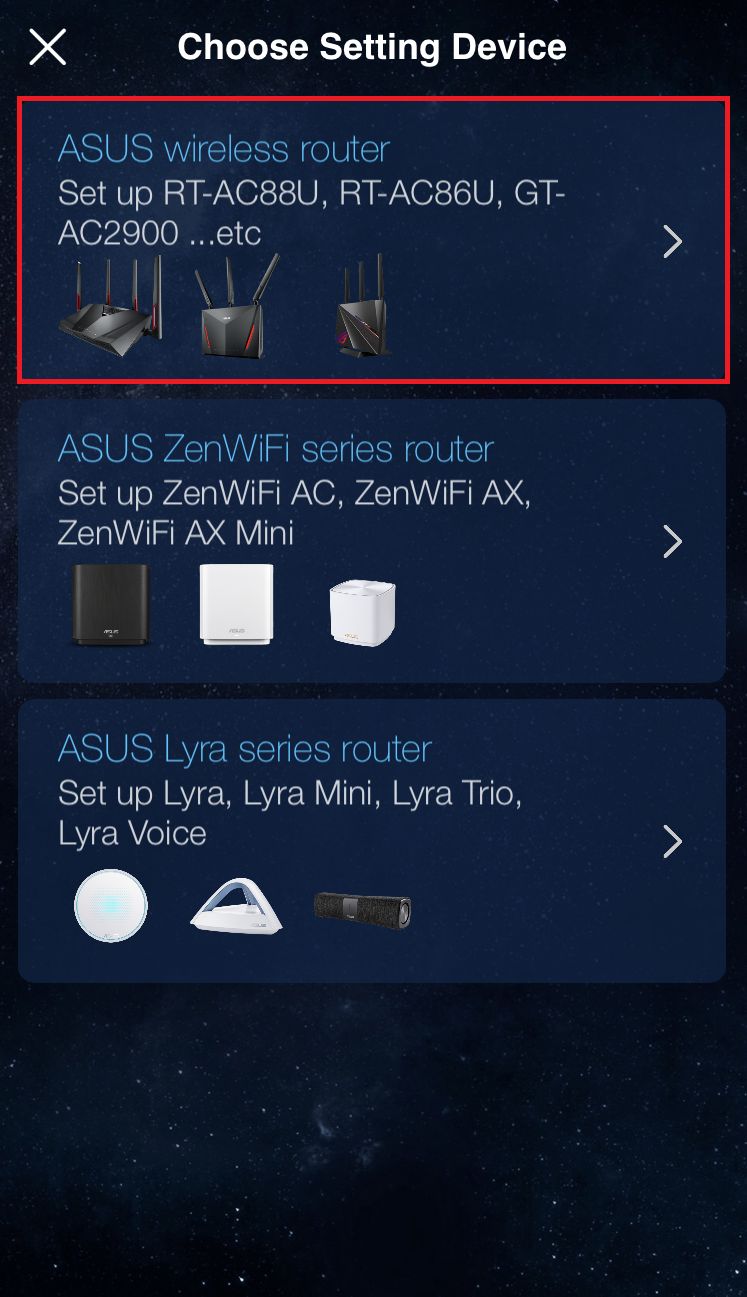
7. Натисніть "Почати".
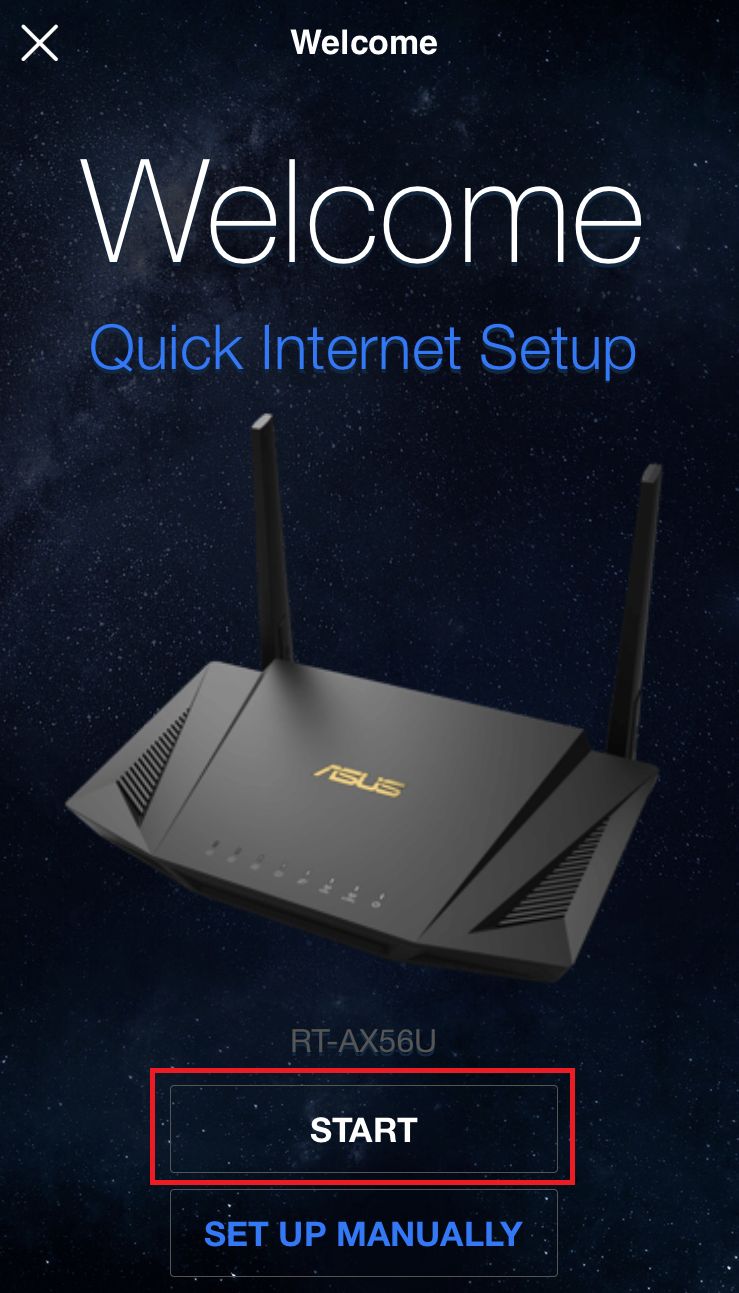
8. Встановіть тип Інтернету відповідно до ваших мережевих умов.
- Тип з'єднання - Автоматичний IP: Натисніть "Next".

- Тип з'єднання - PPPoE:
Примітка: Якщо ви не впевнені у своєму імені користувача та паролі, ми рекомендуємо запитати у вашого ISP, з яким ви маєте контракт.
(1) Введіть ім’я користувача та пароль, надані ISP, та натисніть "Next".
(2) Натисніть "Next".
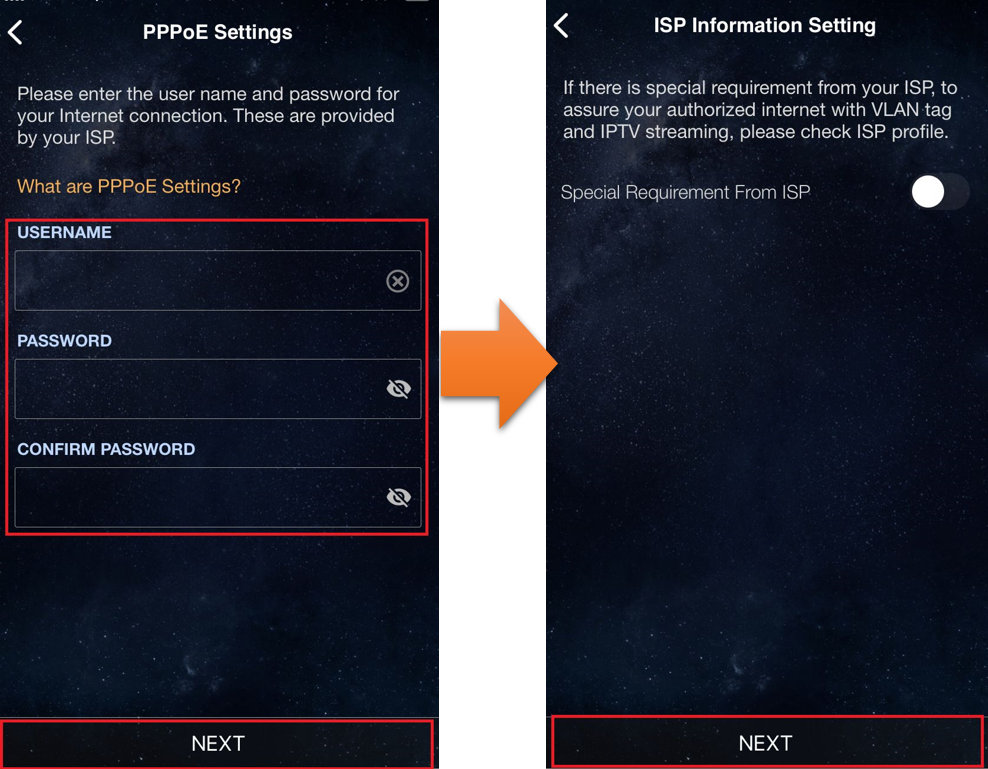
9. Введіть ім'я мережі (SSID) та пароль і натисніть "Next".
Примітка: Якщо ви хочете налаштувати 2.4GHz та 5GHz окремо, поставте галочку для налаштування кожного діапазону.
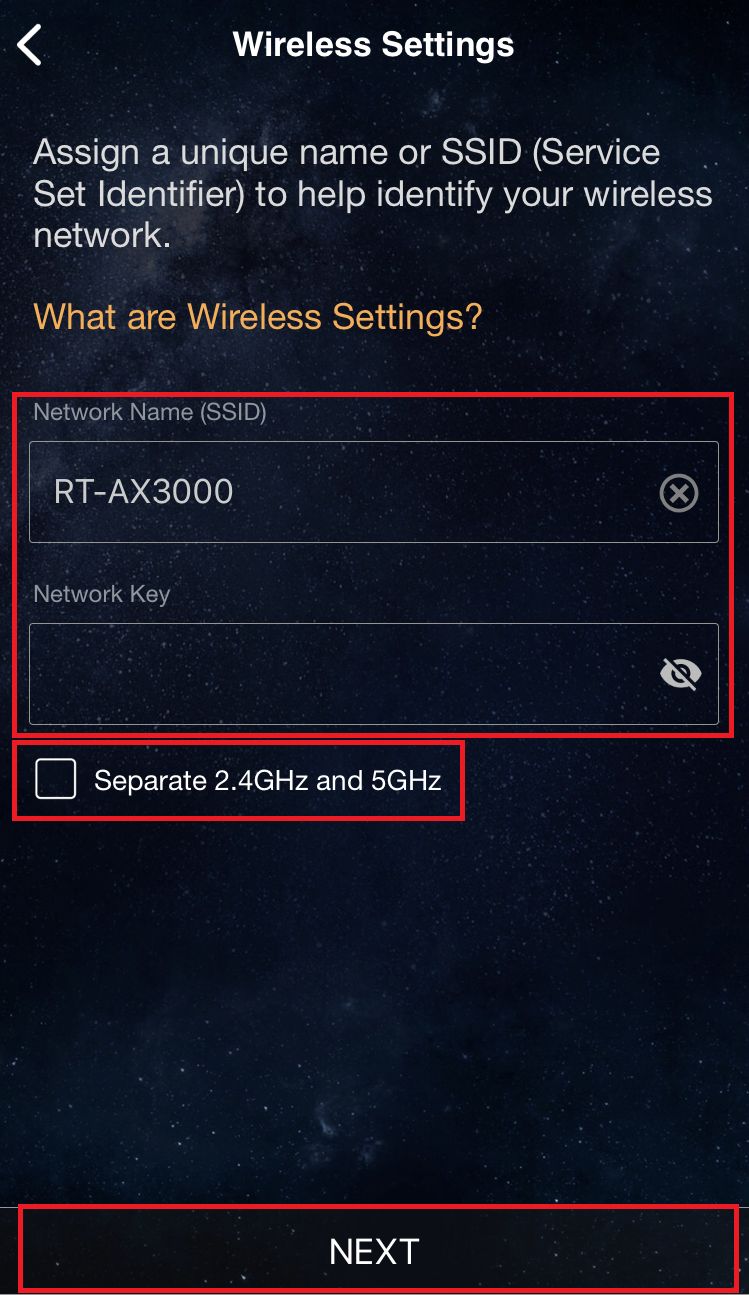
10. Введіть ім'я входу та пароль і натисніть "Next".
Примітка: Ім'я користувача та пароль необхідні для доступу до сторінки конфігурації маршрутизатора.
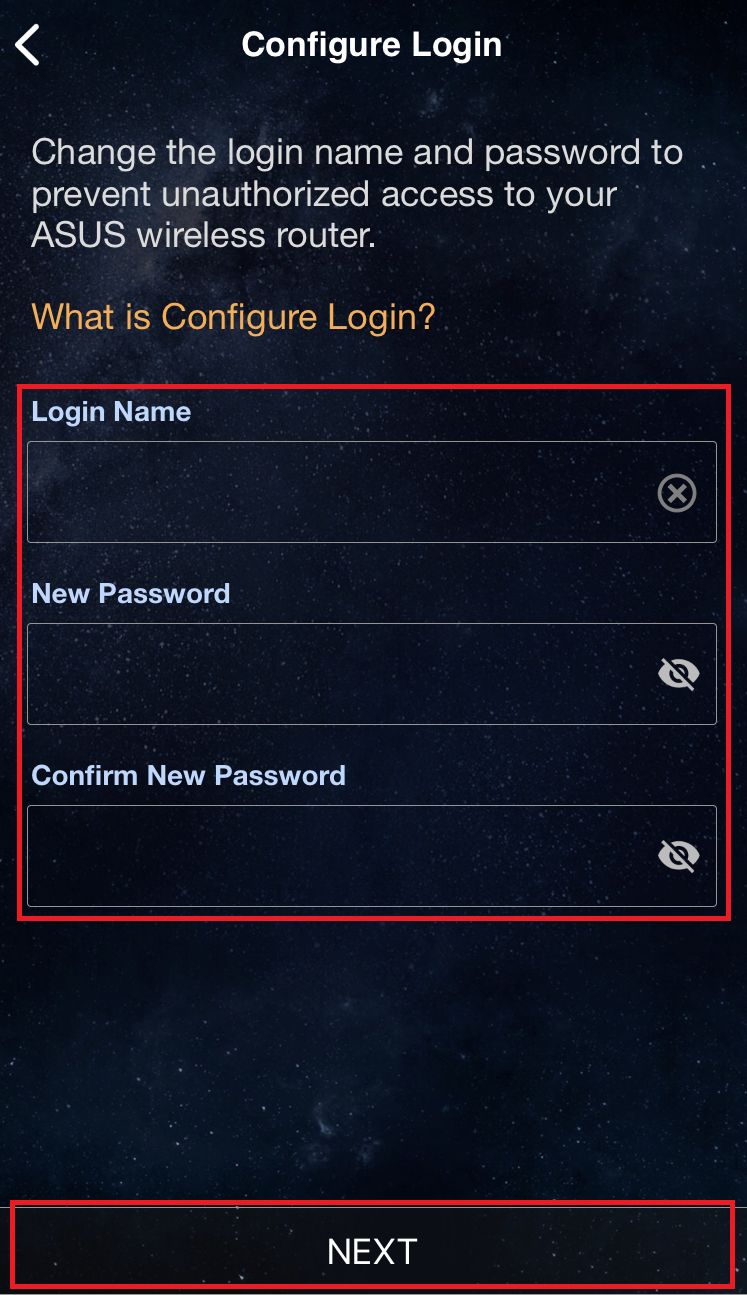
11. Після завершення налаштування, відкрийте домашній екран, і з'явиться спливаюче вікно віддаленого підключення. Виберіть "Прийняти" або "Відхилити" залежно від умов вашої мережі.
※ Якщо ви хочете отримати доступ з зовнішнього середовища, виберіть "Прийняти".
※ Якщо домашній екран не з'являється, виберіть нову бездротову мережу на вашому пристрої та поверніться до додатка маршрутизатора ASUS.
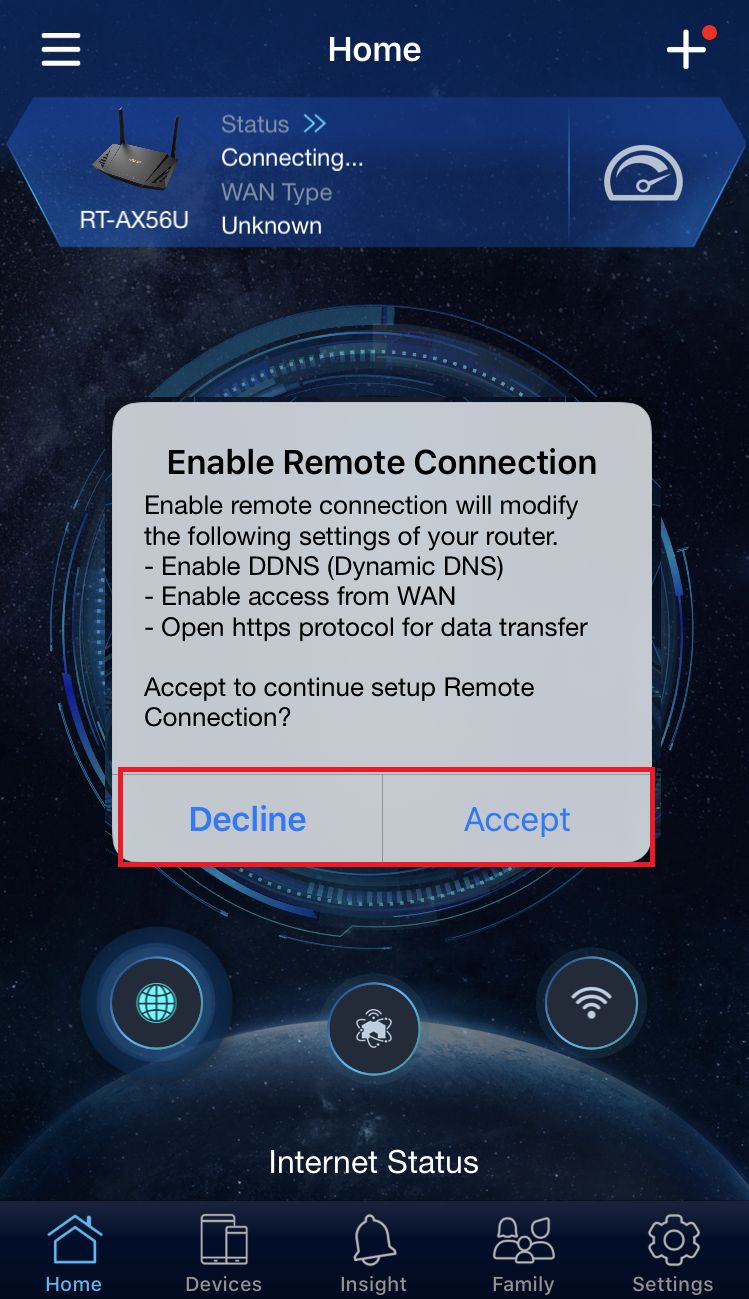
12. Коли з'явиться домашній екран, всі кроки завершені.
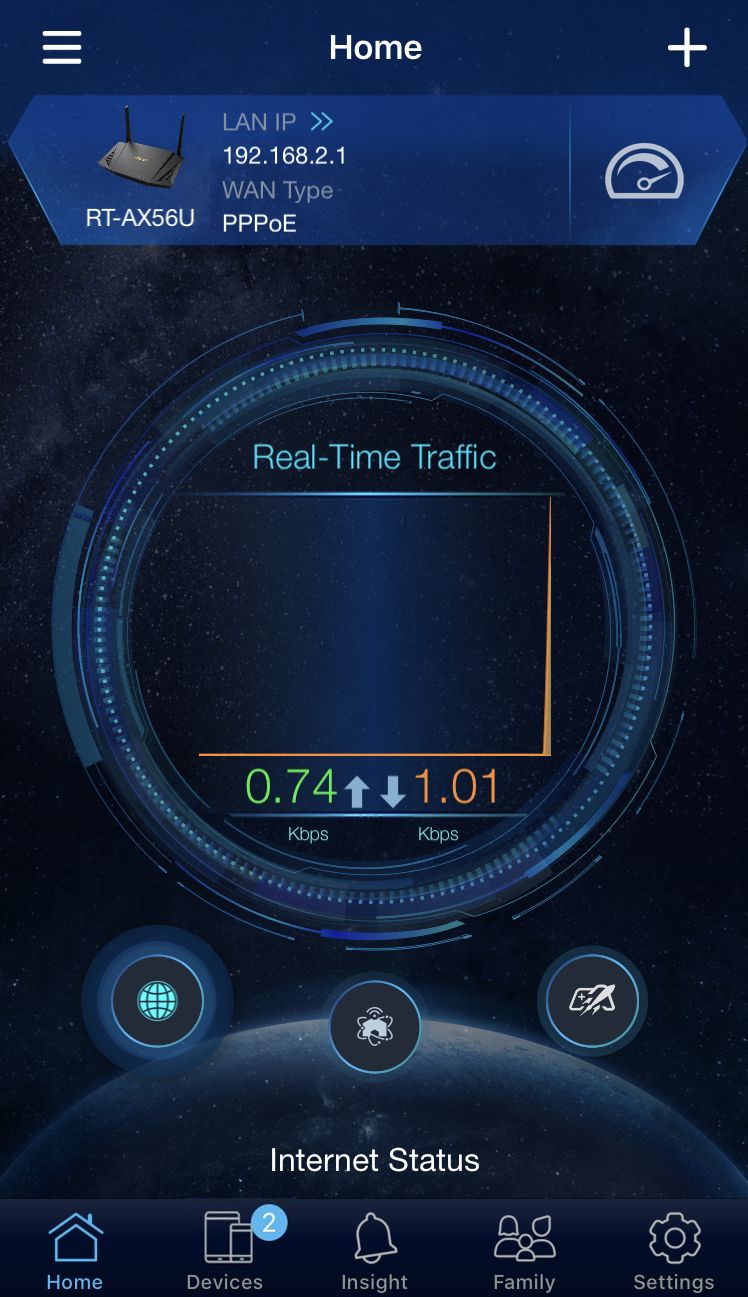
Як отримати (Utility / Firmware)?
Ви можете завантажити останні драйвери, програмне забезпечення, прошивки та керівництва користувача в ASUS Download Center.
Якщо вам потрібна додаткова інформація про ASUS Download Center, зверніться до цього посилання.